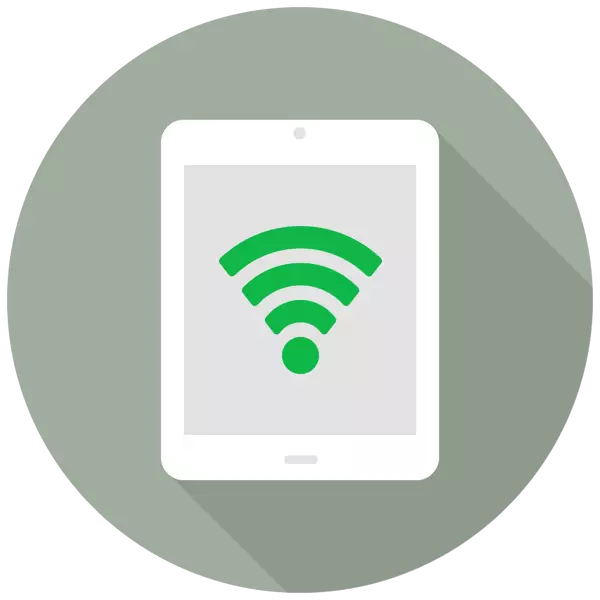
Il tablet può servire non solo un mezzo per visualizzare i film, ascoltando musica, navigare nel browser, ma anche come punto di accesso completo con accesso al World Wide Web. È per questo che c'è una caratteristica speciale nelle impostazioni chiamate "Modalità modem".
Attiva la modalità Modemia iPad
La funzione Modalità modem consente di distribuire una connessione Internet ad altri dispositivi: telefoni, tablet, computer. Inoltre, la connessione può verificarsi sia utilizzando un cavo USB e utilizzando tecnologie wireless.
notare che "Modalità modem" Presente su tali iPad come: iPad 3 Wi-Fi + modelli cellulari e successivi, iPad mini wi-fi + modelli cellulari e in ritardo. Nel titolo deve essere iscrizione "Cellulare" Il che significa la possibilità di utilizzare la carta SIM in questo tablet. La versione Wi-Fi non ha la distribuzione della funzione di Internet.
- Apri le "Impostazioni" del tablet.
- Vai alla sezione "Cell Data" e sposta lo switch opposto allo stesso articolo a destra per attivare la connessione Internet. Quindi, fai clic su "Modalità modem".
- Nel menu che si apre, sposta il cursore a destra per accendere la funzione. Si prega di notare che la distribuzione di Internet può verificarsi su Wi-Fi, Bluetooth o USB. Qui puoi anche cambiare la password dalla rete a più complicata.
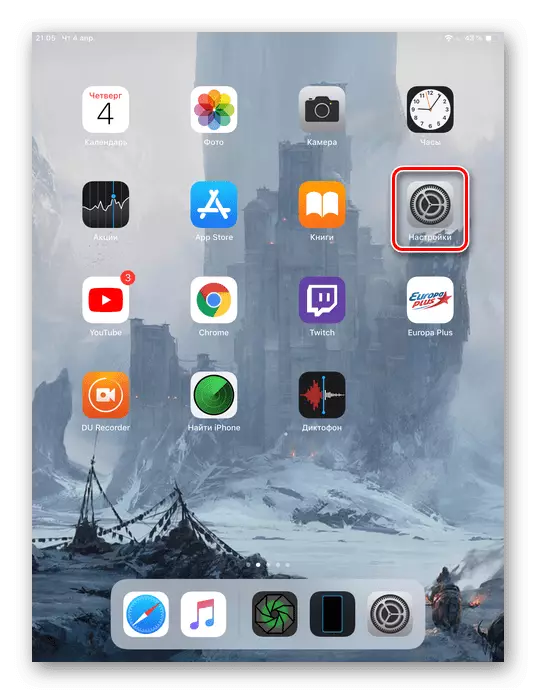
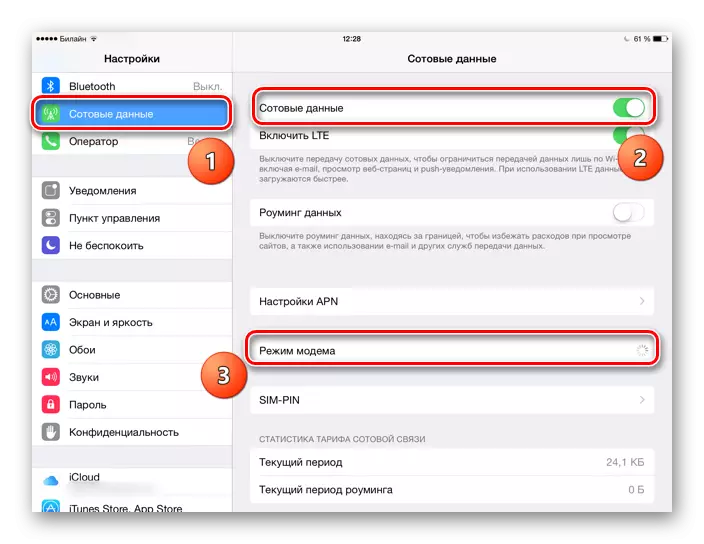
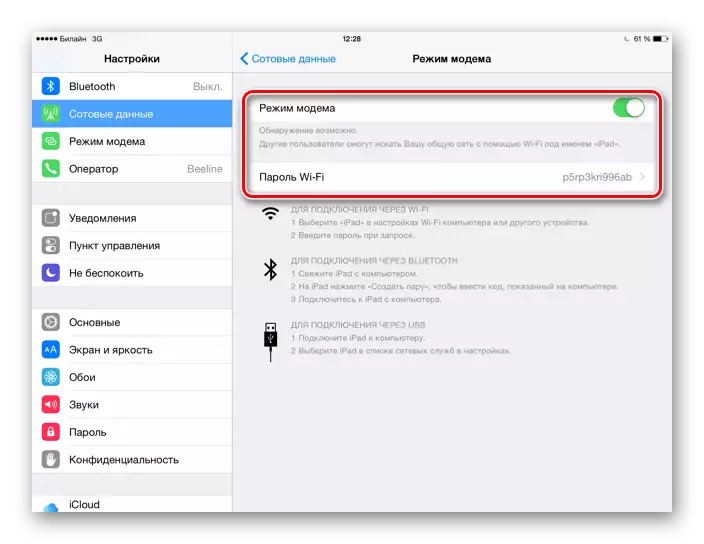
Collegamento di altri dispositivi a iPad
Dopo aver attivato la funzione Modalità modem, è necessario capire come collegare altri dispositivi a questo punto di accesso. Puoi farlo in modi diversi, ognuno dei quali capiremo di più.Opzione 1: Wi-Fi
L'opzione più semplice e conveniente di distribuzione e ricezione della connessione Internet dall'iPad. Per prima cosa è necessario configurare il punto di accesso Wi-Fi modificando la password come desiderato in più complicato.

Ora puoi connetterti a Internet su un altro dispositivo inserendo la password creata. Il punto di accesso sarà chiamato "iPad". La cosa principale è che questo dispositivo collegato ha un modulo Wi-Fi, specialmente se stiamo parlando di PC.

Opzione 3: Bluetooth
Alcuni utenti preferiscono utilizzare la tecnologia Bluetooth per connettersi. In questo caso, il processo non sarà particolarmente diverso dall'opzione 1 con Wi-Fi, se stiamo parlando di collegare un telefono cellulare o un tablet. Un'altra cosa è connettersi al PC su Bluetooth, in quanto deve fare un sacco di azione. Considereremo la procedura sull'esempio dell'iPhone, poiché le azioni saranno assolutamente identiche.
- Attivare il modem e la funzione Bluetooth sull'iPad.
- Sul PC vai allo strumento "Parametri".
- Seleziona la sezione "Dispositivi".
- Essere sulla scheda Bluetooth e ad altri dispositivi, spostare l'interruttore a destra, per attivare Bluetooth.
- Fai clic su "Aggiunta di un Bluetooth o altro dispositivo."
- In una nuova finestra, fai clic su "Bluetooth" per avviare la ricerca dei punti disponibili.
- Al completamento, selezionare dall'elenco iPad.
- Un codice speciale verrà visualizzato sullo schermo dell'iPad. Tocca "Crea una coppia".
- Una finestra dovrebbe apparire sul computer, dove lo stesso codice è specificato come sull'iPad. Se corrisponde, fai clic su "Connetti".


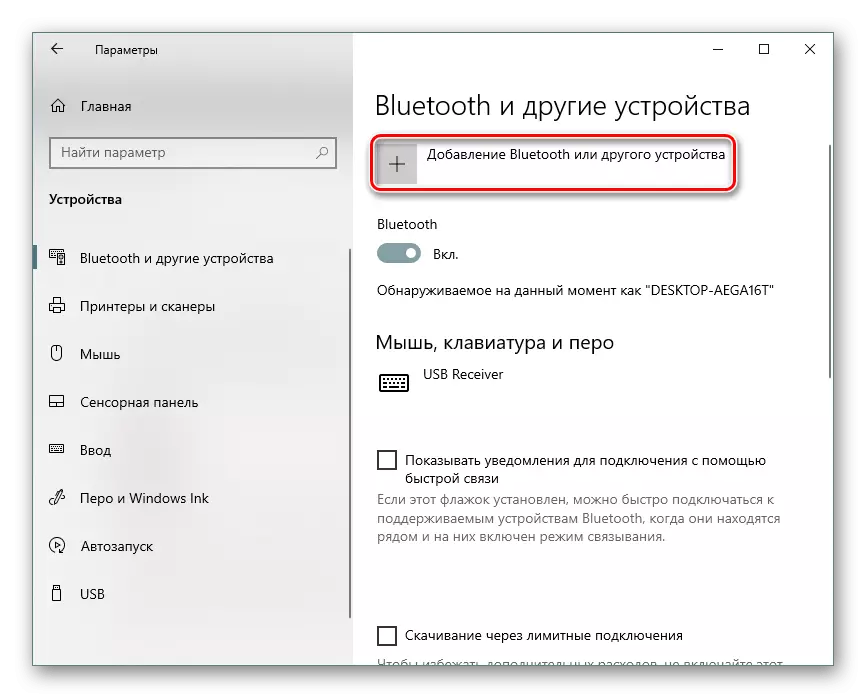
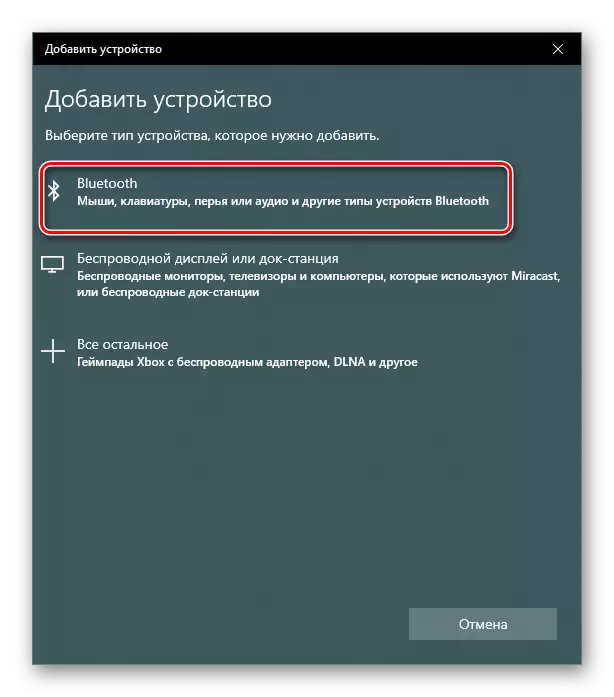



Leggi anche: risolviamo il problema con un Bluetooth non funzionante su un computer portatile
Quindi, smontare il processo di attivazione "Modalità modem" funzionalità sull'iPad, oltre a modi per connettersi al punto di accesso creato. In alcune situazioni, dovrai prescrivere le impostazioni dell'operatore.
